Xbox Game Bar: كيفية التحقق من أداء النظام في اللعبة على جهاز الكمبيوتر
Xbox Game Bar هو (Xbox Game Bar)تطبيق Windows(Windows App) مدمج مفيد للاعبين. يمكن أن تجعل لاعبي الكمبيوتر الشخصي يصلون بسرعة إلى قائمة الأصدقاء(Friend) ، وقسم الصوت ، وقسم (Audio)الأداء(Performance) ، وقد أدخل التحديث الأخير ما يمكن تسميته باسم Task Manager لـ Xbox Game Bar.
عند ممارسة الألعاب على جهاز الكمبيوتر ، إذا لاحظت فجأة أن المورد بطيء ، فإن استخدام وحدة المعالجة المركزية(CPU) أعلى ، وليست اللعبة ، فيمكن لكليهما مساعدتك - مراقبة الأداء وقسم الموارد(Resources) ( مدير المهام(Task Manager) ).
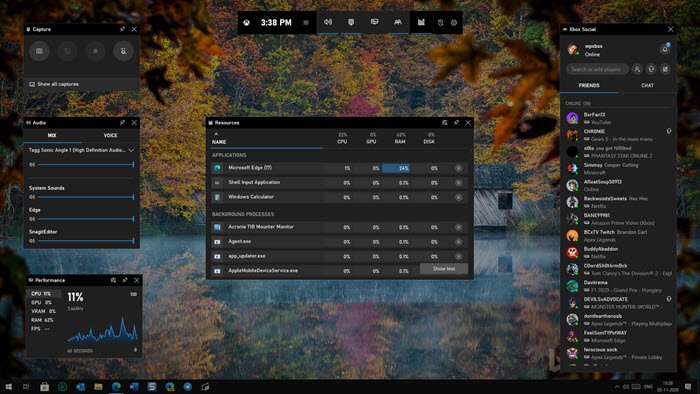
كيفية التحقق من أداء النظام في اللعبة
أثناء قيام Windows 10 بفحص برنامج Task Manager(Windows 10 Offers Task Manager) ، أي برنامج يستخدم المزيد من الموارد ، فإن فتحه أثناء اللعب سوف يفسد تجربة اللعبة. هذا هو المكان الذي يلعب فيه Xbox Game Bar Performance and Resources Monitor .
عند تشغيل Xbox Game Bar ، سيكشف عن مجموعة من الأدوات ، بما في ذلك هاتان الأداتان. بينما توفر شاشة الأداء(Performance) عرضًا شاملاً لاستخدام وحدة المعالجة المركزية(CPU) وذاكرة الوصول العشوائي(RAM) ووحدة معالجة الرسومات(GPU) وذاكرة الوصول العشوائي(RAM) ، فإن شاشة الموارد(Resources) تقدم قائمة بالتطبيقات مع تفاصيل عن وحدة المعالجة المركزية(CPU) ووحدة معالجة الرسومات(GPU) وذاكرة الوصول العشوائي(RAM) واستخدام القرص(Disk) .
تظل هذه الأدوات المصغرة واقفة على قدميها أثناء استمرار اللاعبين في اللعب ، مما يسمح لهم بمراقبة استهلاك الموارد دون مغادرة اللعبة. يمكن أيضًا تثبيتها(They can also be pinned) . إذا كان أي من التطبيقات غير المرتبطة باللعبة يأخذ موارد ، فيمكنك النقر فوق X بجوار العملية لإنهائها. يمكن أن تكون عملية نسخ احتياطي بدأت أثناء لعب لعبة أو أي عملية في الخلفية.
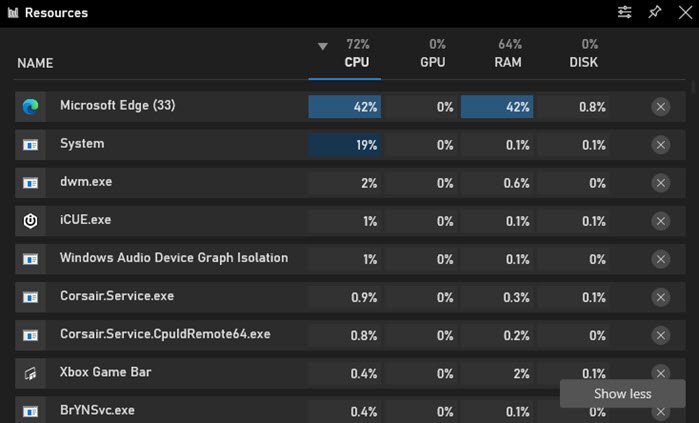
يمكنك تخصيص الأدوات بشكل أكبر من خلال النقر على أيقونة الإعدادات الموجودة أعلى اليمين. تتضمن الخيارات عدد المرات التي تريد تحديثها (منخفض ، عادي ، متوسط) أو إيقافه مؤقتًا. بعد ذلك ، لديك خيارات الشفافية ، واختيار اللون ، والنسبة المئوية أو القيم ، وتضمين الخدمات في القائمة.
ومع ذلك ، سأتحدث أيضًا عن قسم الصوت(Audio) ، والذي يمكن أن يساعدك في معرفة مصدر الصوت إذا حدث فجأة. لا يوجد وضع ألعاب في Microsoft يمكنه منع حدوث مثل هذه الأشياء ، ومن ثم تصبح هذه الأدوات سهلة الاستخدام. قد يكون لديك متصفح في الخلفية يبدأ تشغيل مقطع فيديو ، ولكن استخدام أداة الصوت سيمنحك تحكمًا فوريًا.
إنها طريقة جيدة من Microsoft لتتبع الموارد ، وفي أي وقت تريد أن ترى الأدوات ، اضغط على WIN + G ، وسوف تنبثق على الفور ، والضغط على نفس الشيء مرة أخرى سيخفيها.
Related posts
لا يمكن Record Right الآن أو s nothing لتسجيل أخطاء Game Bar
تمكين أو تعطيل Game DVR or Game Bar في Windows 11/10
Xbox Game Bar لا يعمل. 3 طرق لإصلاحه في Windows
ما هو Xbox Game Bar؟ 6 أشياء يمكنك القيام بها معها
كيفية تعطيل Xbox Game Bar في نظام التشغيل Windows 11
إكس بوكس Game Pass subscription وتنتهي قبل official date
Change default Save location من Captures folder ل Game DVR
red Eclipse حرة First Person Shooter Game مجانا ل Windows 10 PC
كيفية استخدام Spotify في PC Games VIA Xbox Game Bar في Windows 10
كيفية بدء تشغيل Xbox Party على Windows 10 باستخدام Xbox Game Bar
تحكم في الموسيقى على Spotify أثناء اللعب باستخدام Xbox Game Bar
كيفية إضافة تطبيقات Windows 10 Store Game إلى Steam
Xbox Game Bar لا يعمل؟ 10 إصلاحات للتجربة
تمكين 1080P Game DVR Recording؛ Save إلى External Drive: Xbox One
ما هو Blue Whale Challenge Dare Game
Game Booster Software مجانا لتعزيز أداء الألعاب في Windows 10
كيفية إجبار الاستقالة شاشة كاملة Program or Game في Windows 10
كيفية تسجيل وتحرير ومشاركة وحذف وإدارة Game Clips على Xbox One
طريقتان لتغيير اختصارات لوحة المفاتيح لشريط الألعاب في نظام التشغيل Windows 10
Best مجانا Game Backup software ل Windows PC
